最近一段时间一直使用Docker容器下的Cloud9进行开发,一直爽爽的,从没有尝试过Win环境下搞Docker。
一,起因
因为一个展示具体需求,本来一直在远程Linux下使用,所以这次机会,周末稍微搞了一下Win环境的。首先,Windows环境有两个不同的Docker安装工具,一个是基于VBox的DockerToolbox,一个是基于微软hyper-v技术的Docker for Windows Installer。

想必微软系的性能应该更好一点,但是本人破机居然无法开启Hyper-v,所以还是用了ToolBox
二,过程
首先,安装不做介绍了,直接双击,下一步直到装完。产生如下的三个东东,
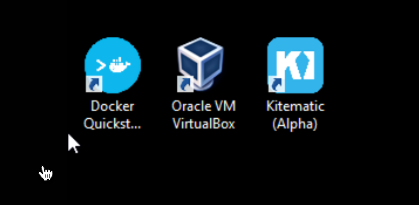
英语好的同志们可以直接参考官方文档:
关键是遇到的几个问题
1,默认安装路径的修改
首先,安装完成之后,用QuickStart的那个快捷方式,你就应该能够正常在VBox里面安装好一个虚拟机,里面虚拟了Docker,但是默认环境是在坑爹的C盘,C盘本来资源紧张,所以一阵调查,通过下面的方式搞定
A,通过在Windows环境变量里面添加一个【MACHINE_STORAGE_PATH】指向你希望的目录,
B,拷贝原来C:用户目录下的docker/machine/cache和certs到 A 步指定的目录。
C,然后再执行那个QuickStart,就会把虚拟机建立在你想要的那个目录了。当然如果你已经建过了,需要先删除原来的,然后再来一次
2,共享目录
这个相对简单,通过Virtualbox管理器>设置>共享文件夹 搞定
3,端口转发
由于默认安装好的VM地址是192.168.99.100,所以局域网内其他机器访问这个VM需要通过端口转发实现。VBox提供的功能。稍微介绍下
通过Virtualbox管理器>设置>网络 搞定
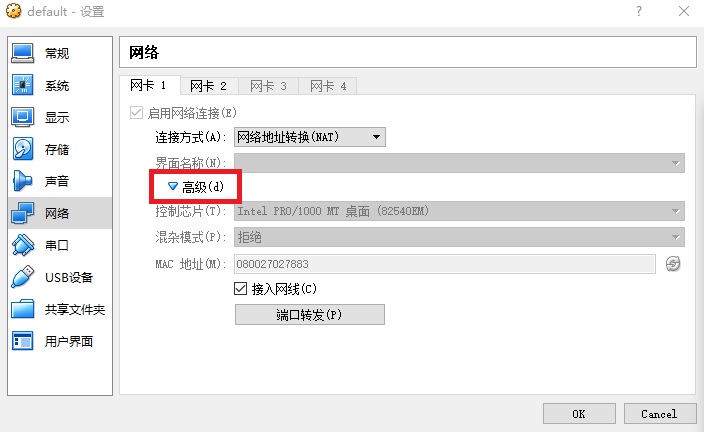
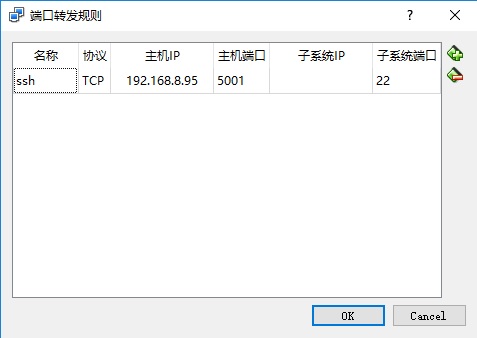
这样 我们就能通过 192.168.8.95:5001链接这台VM的SSH。这样结合以前写的笔记1,2.可以轻松愉快的部署,实现各种DockerImage的功能了。同理,映射80或者8080到一个本地特定端口,相当于本机提供了在特定端口提供了Web功能了。
今天就到这里。
